win10看不到工作组其他计算机的解决方法:
1、首先打开系统中的运行对话框,然后输入gpedit.msc,回车打开组策略,也可以直接按下win+s 搜索 组策略 点击打开即可;
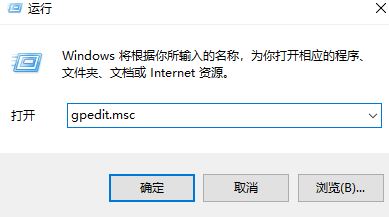
2、在组策略中左侧依次展开:计算机配置——Windows设置——安全设置——本地策略——安全选项——网络安全:LAN 管理器身份验证级别;
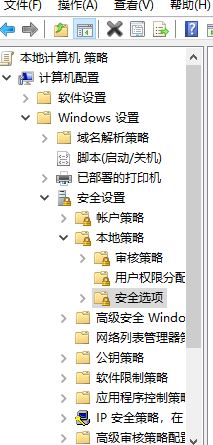
3.、双击网络安全:“LAN 管理器身份验证级别”,将验证级别改为“发送LM和NTLM 响应(&)”,最后点击应用。
最后打开控制面板——网络和共享中心,查看目前使用的网络设置的是工作网络还是公用网络如果是公用网络,点击公用网络,更改为工作网络,电脑再重新启动下即可!
按照上述方法进行操作之后我们就可以打开网络看到工作组中的其他计算机了!